
Lesley Fowler
0
1943
390
 Některé nápady jsou tak jednoduché, že vás nechává přemýšlet, proč si to někdo předtím ani nepomyslel; zejména Google, který má YouTube pod velkým deštníkem. Myšlenka, o které zde mluvím, se týká psaní poznámek při sledování videa. Každý, kdo absolvoval online vzdělávací kurz s video přednáškami nebo řekněme, přijal pomoc s videonávodem, ručí za to, že si při sledování videa vezme na vědomí.
Některé nápady jsou tak jednoduché, že vás nechává přemýšlet, proč si to někdo předtím ani nepomyslel; zejména Google, který má YouTube pod velkým deštníkem. Myšlenka, o které zde mluvím, se týká psaní poznámek při sledování videa. Každý, kdo absolvoval online vzdělávací kurz s video přednáškami nebo řekněme, přijal pomoc s videonávodem, ručí za to, že si při sledování videa vezme na vědomí.
Kupodivu se zdá, že v dohledu není bezproblémové řešení. Pamatujte si, že aplikace jsou desetkrát desetinné, ale zkuste udělat jednu práci při sledování videa a vymažete klávesové zkratky Alt-Tab. Jedním proveditelným řešením je použití stolní lepkavé aplikace Stickies - nejlepší způsob, jak udržet rychlé poznámky na vašem počítači se systémem Windows PC Stickies - nejlepší způsob, jak udržovat rychlé poznámky na vašem počítači se systémem Windows Druhý den jsem si uvědomil něco, co mě šokovalo a potěšilo. V celém rozsahu existence MakeUseOf se zdá, že její autoři opomněli jednu aplikaci, kterou považuji za naprosto nezbytnou pro mou každodenní… vedle videa a mít ji nahoře na okně videa. Nebo použijte nesmírně podceňovaný Microsoft OneNote 10 úžasných tipů OneNote, které byste měli používat po celou dobu 10 Awesome OneNote tipů, které byste měli používat po celou dobu Microsoft OneNote je stejně dobrý jako Evernote. OneNote je digitální ekvivalent pojiva, což vám poskytuje větší organizační kontrolu. Ukážeme vám efektivní vylepšení poznámek, které budete milovat. . Není to však chytré řešení. Tato značka patří VideoNot.es.
Poznámka s aplikací aplikace s rozdílem
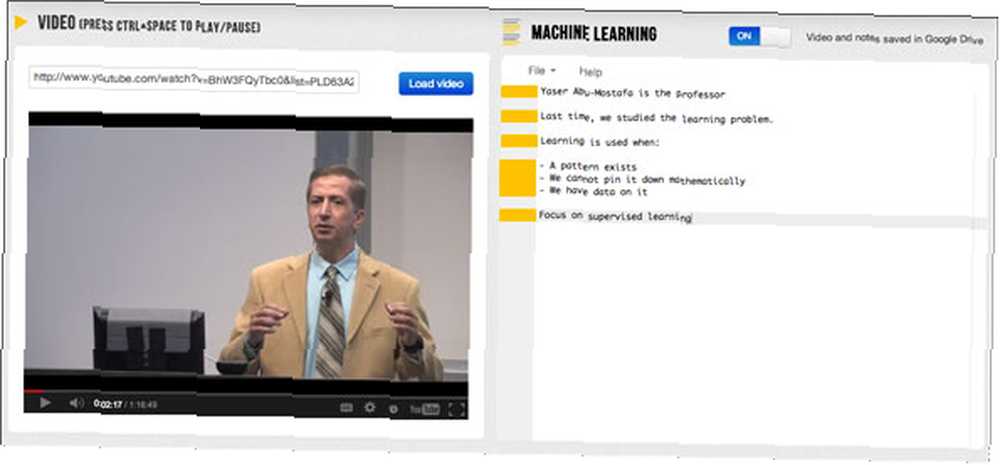
VideoNotes je určen jako bezplatný vzdělávací nástroj pro studenty online, kteří se hodně učili na webech jako YouTube, Coursera, Udacity, Khan Academy a EdX. Jsem si jist, že brzy bude přidáno více. Francouzský vzdělávací startup UniShared vytvořil platformu s nápadem založeným na společném sdílení znalostí. Podívejme se na test VideoNotes a zjistíme, co z něj dělá skvělý doplněk k vaší studijní soupravě.
Vázání VideoNotes na Disku Google jako integrovaná aplikace na Disku Google Využití na maximum z Disku Google s integrovanými aplikacemi Využití na Disku Google pomocí integrovaných aplikací Disk Google lze použít k synchronizaci souborů mezi počítači, ale to je jen jedna z mnoha funkcí. Google chce, aby byl Disk Google vaším novým cloudovým pevným diskem přístupným z jakéhokoli zařízení. Do…. Každá vytvořená poznámka se uloží s přiřazenou adresou URL videa k vašemu účtu na Disku Google. Do účtu VideoNotes se můžete přihlásit pomocí svého účtu Google. Jak je vidět na obrázku níže, rozhraní je pro video rozděleno na levé a pravé na poznámky. Pokud si přejete trochu ovládat minimální funkce, klikněte na logo s názvem nahoře a zahájíte krátkou interaktivní prohlídku.
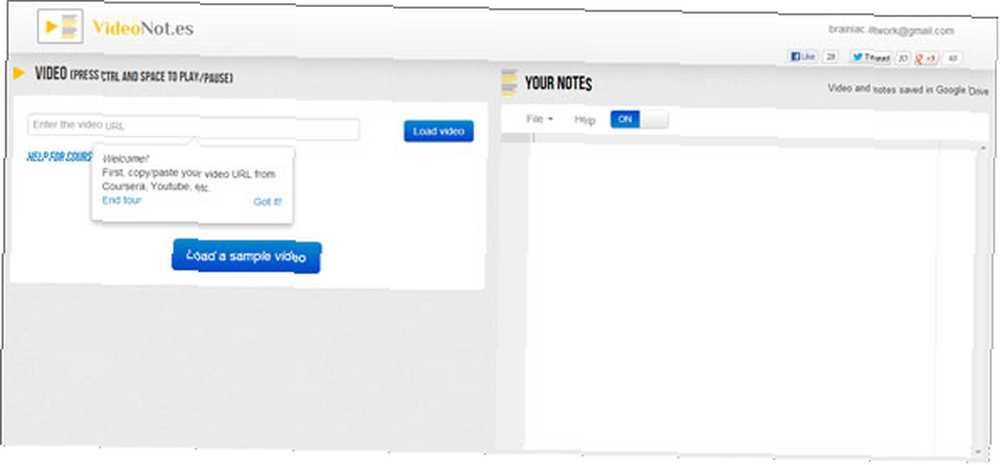
Vložením adresy URL videa do videa se video načte a jste připraveni začít lekci. VideoNotes vám poskytuje další pomoc při hledání adresy URL jakéhokoli videa Coursera. Následující obrázek ukazuje, že video je načteno a připraveno k přehrávání.
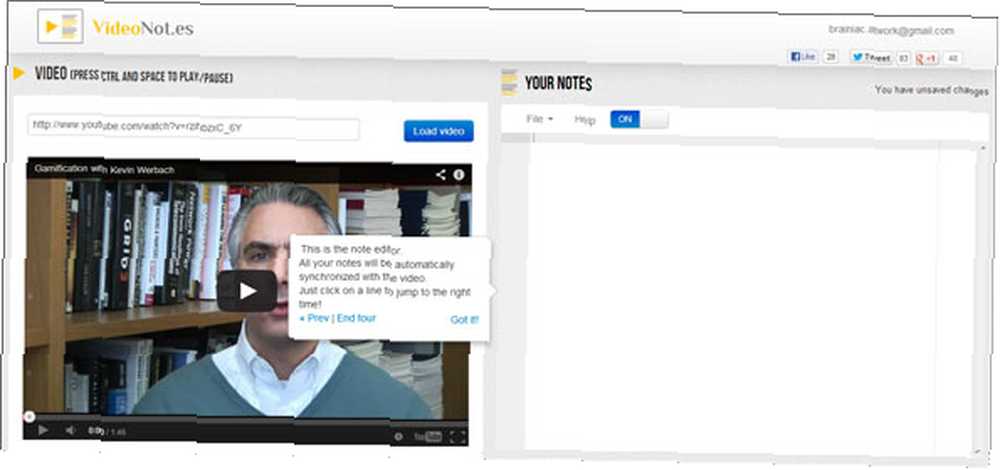
Jakmile se video začne přehrávat, můžete posunout svou pozornost do editoru poznámek napravo a začít zaznamenávat důležité body pro vaše učení a vyvolání. Začněte tím, že pojmenujete poznámku, abyste se k ní mohli vrátit později, když se hromada z nich nashromáždí na Disk Google.
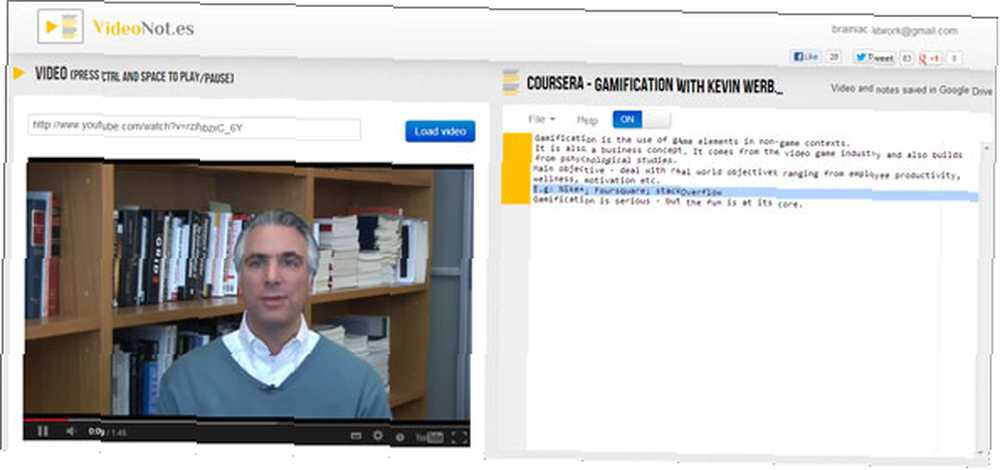
VideoNotes prostě není o odkládání řádků poznámek, zatímco video hraje na stranu. Každá poznámka, kterou zachytíte v editoru poznámek, se automaticky synchronizuje s videem. Můžete tedy kliknout na konkrétní poznámku a video přeskočí k tomuto přesnému bodu na časové ose. To je “chytré řešení” na vědomí, že jsem mluvil o dříve.
Poznámka s použitím klávesových zkratek
VideoNotes vám dává několik zkratek, které vám dávají ruce na kontrolu nad pořizováním poznámek:
- Pomocí klávesy CTRL + mezerník můžete přehrávat a pozastavovat přehrávání videa. Případně použijte ovládací prvky přehrávače videa.
- Synchronizaci můžete zapnout nebo vypnout pomocí kláves CTRL + ALT + s. Alternativně; můžete použít vypínač.
Všechny poznámky se automaticky ukládají na Disk Google a můžete k nim přistupovat z nabídky Soubor. Můžete k nim také přistupovat přímo z Disku Google.
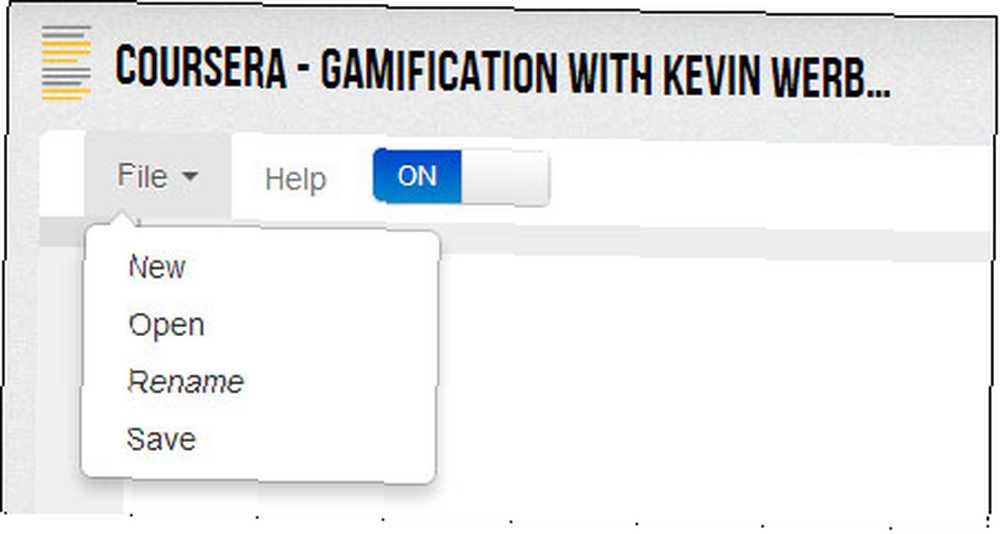
Spolupráce s Diskem Google
Pokud máte skupinu, která studuje kolem společného videa, lze funkci spolupráce na Disku Google využít až k rukověti. Poznámky nemusí být lineární. Každý se může zapojit a přidat diskusní body na video tutoriál. Učitelé si mohou vytvořit vlastní videonávody nebo použít stávající a vysvětlit je pomocí bodů v editoru poznámek. Spolupráce se studenty otevírá hodiny pro hlubší porozumění a vzpomínání.
Pár vtípků
Je to dobrý začátek jako platforma pro psaní poznámek. VideoNotes však není dokonalý. Editor poznámek je nyní barebones. Funkce formátování textu by dlouhou cestou obohatily poznámky. Rozhovory v reálném čase by mohly pomoci orientovat učení více na diskusi. Existují zástupná řešení, díky nimž se YouTube stává více společenským zážitkem. Už vás nebaví sledovat videa sama? Zde jsou nejlepší 3 způsoby, jak sledovat YouTube s přáteli. Už vás nebaví sledovat videa? Zde jsou nejlepší 3 způsoby, jak sledovat YouTube s přáteli. Jste někdo, kdo si chce sedět sám a sledovat všechna tato online videa. Mít s přáteli nějaké přátele a sdílet s nimi myšlenky a reakce je mnohem zábavnější. Existuje mnoho způsobů, jak ... Hyperlinking noty na externí zdroj je funkce, kterou bych rád viděl implementovat. V tuto chvíli také neexistuje způsob, jak sdílet své poznámky s ostatními z VideoNotes. Musíte se přihlásit do svého integrovaného účtu Google Drive a odtud sdílet, což je trochu nepříjemné.
Ale nové aplikaci lze odpustit její vrásky, zvláště když to dělá jednoduchou věc dobře (a je zdarma). Zde je nejjednodušší věc, že si dělají poznámky a ukládají je s relevantními body na videu. Pokud k výuce používáte videonávody, je nutné vyzkoušet službu VideoNotes. Ale řekni mi ... jak si děláš poznámky při sledování videa? A jak se vaše metoda srovnává s videonahrávkami?











